4 Sprendimai sugadintam „Windows“ atnaujinimui

Sužinokite keletą būdų, kaip ištaisyti sugadintą „Windows“ atnaujinimą, jei jūsų įrenginys turi problemų po neseniai įdiegtų atnaujinimų.
GoToMeeting yra universalus vaizdo konferencijų įrankis, veikiantis visose platformose. Jame yra intuityvi, neperkrauta sąsaja. Jis siūlo visas funkcijas, kurių reikia norint surengti arba dalyvauti internetiniuose susitikimuose. Deja, „GoToMeeting“ kartais gali nustoti veikti arba išmesti ekrane įvairius klaidų kodus. Pasinerkime ir išsiaiškinkime, kaip galite ištaisyti kai kurias dažniausiai pasitaikančias „GoToMeeting“ klaidas.
Klaidos kodas 12029 ir klaidos pranešimas „Nepavyko prisijungti“ rodo, kad „GoToMeeting“ nepavyko prisijungti prie interneto.
Norėdami išvalyti naršymo talpyklą:
Spustelėkite naršyklės meniu.
Pasirinkite Istorija .
Tada spustelėkite Išvalyti naršymo duomenis .
Pasirinkite laiko intervalą ir pažymėkite talpyklos ir slapukų žymimuosius laukelius.
Spustelėkite mygtuką Išvalyti duomenis .
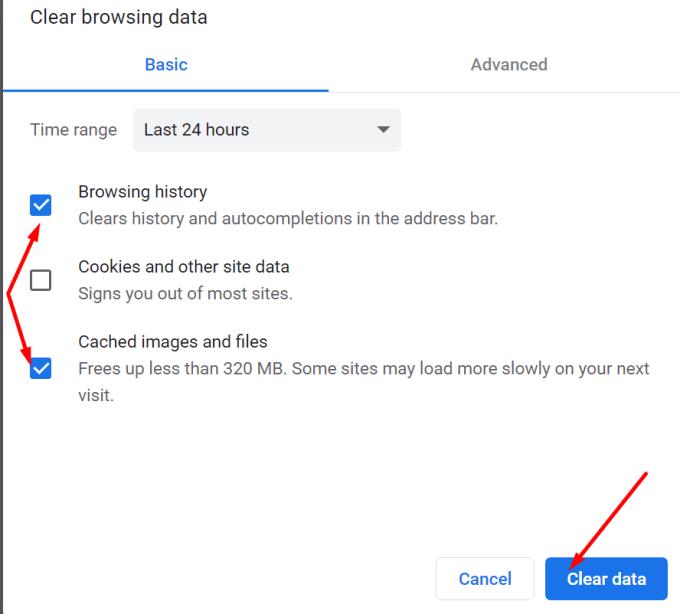
Norėdami iš naujo nustatyti nustatymus:
„Windows“ paieškos juostoje įveskite interneto parinktis. Paspauskite ENTER.
Spustelėkite skirtuką Išplėstinė .
Spustelėkite mygtuką Atstatyti, esantį skiltyje Atstatyti interneto nustatymus.
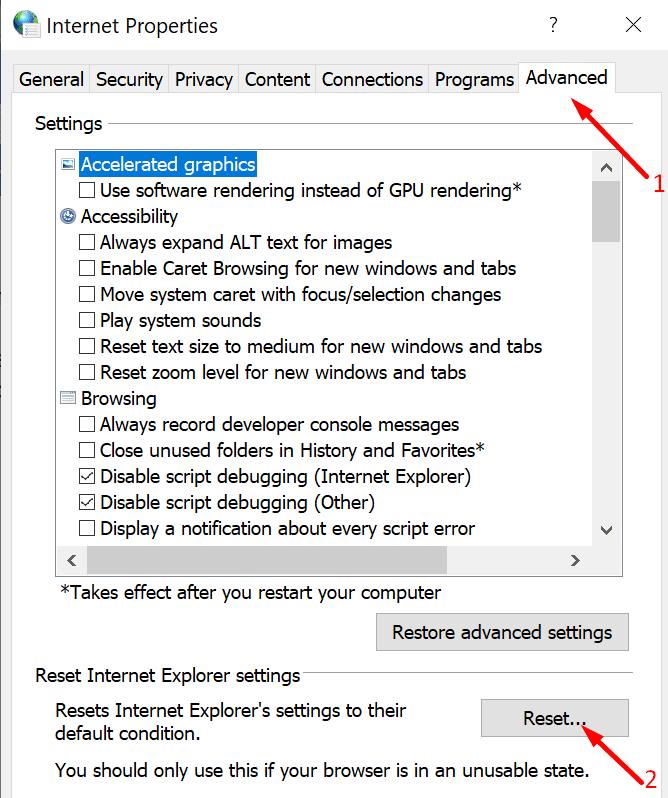
Jūsų antivirusinė programa ir ugniasienė gali neleisti „GoToMeeting“ prisijungti prie interneto. Pirmiausia įtraukite programą į baltąjį sąrašą antivirusinės ir ugniasienės nustatymuose. Be to, atidarykite ugniasienės programinę įrangą ir leiskite LMIIgnition.exe pasiekti internetą.
Veiksmai, kuriuos reikia atlikti, skiriasi kiekvienai antivirusinei ir ugniasienei, todėl daugiau instrukcijų ieškokite įrankio palaikymo puslapyje. Jei problema išlieka, išjunkite saugos programinę įrangą, paleiskite GoToMeeting ir patikrinkite rezultatus.
Paleiskite Valdymo skydą ir spustelėkite Programos .
Tada eikite į Programos ir funkcijos ir pasirinkite Pašalinti programą .
Pasirinkite GoToMeeting ir paspauskite parinktį Pašalinti .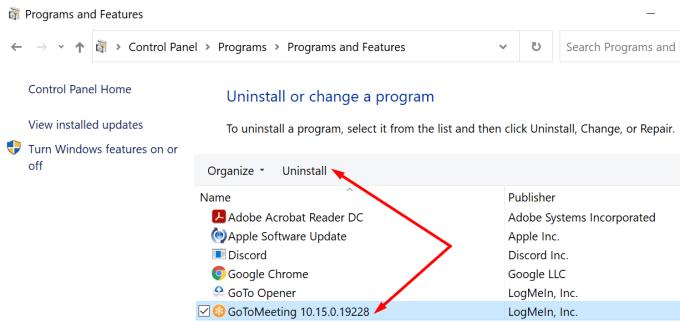
Iš naujo paleiskite kompiuterį. Atsisiųskite ir iš naujo įdiekite įrankį.
Šios klaidos rodo, kad jūsų naršyklė negalėjo užmegzti stabilaus ryšio su GoToMeeting serveriais.
Eiti į Internet Options ir spauskite vėl ant Advanced kortelėje.
Tada eikite į Sauga ir pažymėkite langelius šalia Naudoti TLS 1.0, Naudoti TLS 1.1 ir Naudoti TLS 1.2
Išsaugokite pakeitimus ir iš naujo paleiskite „GoToMeeting“. Jei problema išlieka, pabandykite naudoti kitą naršyklę.
Ši klaida dažniausiai įvyksta pradedant seansą arba prie jos prisijungiant ir ją sukelia tinklo saugos problemos. Norėdami pašalinti triktis, eikite į ugniasienės nustatymus ir į baltąjį sąrašą įtraukite „GoToMeeting“. Be to, pašalinkite programą ir iš naujo įdiekite ją per MSI su administratoriaus teisėmis. Norėdami gauti daugiau informacijos apie veiksmus, kuriuos reikia atlikti, apsilankykite GoToMeeting palaikymo puslapyje .
Ši klaida paprastai pasirodo ekrane, kai vartotojai bando pradėti naują susitikimą. Norėdami jį apeiti, išjunkite naršyklės plėtinius ir išvalykite naršymo talpyklą . Šį klaidos kodą kartais gali suaktyvinti skelbimų blokatoriai ir privatumo plėtiniai. Jei plėtinių išjungimas ir talpyklos išvalymas nepadėjo, perjunkite į kitą naršyklę ir patikrinkite, ar galite pradėti susitikimą.
„GoToMeeting“ pateikia šį klaidos pranešimą, kai nepavyksta konvertuoti susitikimo įrašo į kitą vaizdo įrašo formatą. Norėdami pašalinti šią problemą, atšaukite konvertavimą. Iš naujo paleidę procesą, bet šį kartą pasirinkite kitą formatą. Atšaukite antrąjį konvertavimo procesą ir perjunkite atgal į probleminį formatą. Patikrinkite, ar galite konvertuoti įrašą dabar. Jei problema išlieka, išeikite iš keitiklio ir paleiskite jį iš naujo.
Kai bandote prisijungti prie susitikimo, „GoToMeeting“ kartais gali sukelti įvairių klaidų. Arba pradėkite vieną. Išvalę naršyklės talpyklą, iš naujo įdiegę programą ir iš naujo nustatę tinklo nustatymus, turėtumėte padėti išspręsti daugelį šių klaidų. Ar susidūrėte su konkrečiomis „GoToMeeting“ klaidomis, kurių šiame vadove nepaminėjome? Papasakokite daugiau apie savo patirtį toliau pateiktose pastabose.
Sužinokite keletą būdų, kaip ištaisyti sugadintą „Windows“ atnaujinimą, jei jūsų įrenginys turi problemų po neseniai įdiegtų atnaujinimų.
Jei bandote ištaisyti klaidos kodą 0x80860010 savo kompiuteryje, čia rasite galimus sprendimus.
Microsoft palaikymas paprašė pasidalinti klaidų žurnalais iš Outlook programos, bet nežinote, kaip? Čia rasite Outlook pasaulinio žurnalavimo ir išplėstinio žurnalavimo veiksmus.
Sužinokite, kaip ištaisyti klaidos kodą 0x80070070 Windows 11, kuris dažnai pasirodo diegiant naują Windows atnaujinimą.
Pamoka, kaip įjungti arba išjungti saugųjį režimą Samsung Galaxy Tab S3 planšetiniame kompiuteryje
Fotoaparatas iš jūsų Android įrenginio gali nustoti veikti bet kuriuo metu dėl įvairių priežasčių. Išbandykite šiuos naudingus patarimus, kad tai ištaisytumėte.
Jei negalite prisijungti prie savo „QuickBooks“ paskyros, naudokite alternatyvią prisijungimo nuorodą. Tada pridėkite „QuickBooks“ kaip patikimą svetainę ir išvalykite DNS.
Pažiūrėkite, kaip galite pagreitinti savo kompiuterį ir pagaliau jį vėl pagreitinti. Gaukite patarimų, kurių reikia norint sutvarkyti lėtą kompiuterį.
„Thunderbird“ kartais gali pateikti klaidą, kad ryšys su el. pašto serveriu buvo nustatytas iš naujo. Išjunkite antivirusinę programą, kad išspręstumėte problemą.
Yra „Plex“ klaida, kuri gali įvykti visur: Įkeliant šią biblioteką įvyko netikėta klaida. Ištaisykite ją taisydami duomenų bazę.
Šis vadovas yra apie „Adobe Lightroom“ klaidą, kurioje nurodyta, kad failas nepalaikomas arba sugadintas, ir apie tai, kaip ją ištaisyti.
Kai „OneNote“ vartotojai bando atidaryti bloknotą, programa kartais rodo šį įspėjimą: Norėdami sinchronizuoti šį bloknotą, prisijunkite prie „OneNote“.
Mėlyno ekrano problemos „Android“ yra gana retos, tačiau norint jas išspręsti, paprastai reikia išimti akumuliatorių ir atkurti gamyklinius nustatymus.
Yra netikėta problema, kuri kartais gali neleisti „Display Plus“ naudotojams prisijungti. Štai kaip ją išspręsti.
Jei „ClickMeeting“ neveikia tinkamai, atnaujinkite naršyklę, išvalykite talpyklą, išjunkite plėtinius arba perjunkite į kitą naršyklę.
Jei „Sony Vegas“ nepavyko sukurti medijos failo, uždarykite visas fono programas ir paleiskite programą iš naujo. Tada paleiskite „Sony Vegas“ kaip administratorių.
Norėdami ištaisyti klaidos pranešimą, „Google Meet“ nesuderinamas su šiuo įrenginiu, atnaujinkite OS ir išvalykite „Google Play“ talpyklą.
Jei jūsų HP spausdintuvas nustojo nuskaityti, atnaujinkite tvarkykles ir paleiskite HP Smart App suderinamumo režimu. Tada paleiskite Print and Scan Doctor.
Jei negalite bendrinti ekrano naudodami „GoToMeeting“, įdiekite naujausią programos versiją arba paleiskite naują inkognito naršyklės skirtuką.
Jei „Camtasia“ nepavyksta supakuoti failo, pašalinkite nenaudojamus medijos failus ir takelius ir atlaisvinkite daugiau vietos diske.
Kryžminės nuorodos gali padaryti jūsų dokumentą daug patogesnį naudoti, gerai organizuotą ir prieinamą. Šiame gide sužinosite, kaip sukurti kryžmines nuorodas „Word“.
Norite sužinoti, kaip integruoti ChatGPT į Microsoft Word? Šiame gide parodoma, kaip tai padaryti naudojant ChatGPT for Word priedą, per 3 paprastus žingsnius.
Ar jums reikia suplanuoti periodinius susitikimus MS Teams su tais pačiais komandos nariais? Sužinokite, kaip nustatyti periodinį susitikimą Teams.
Laikykite talpyklą išvalytą savo „Google Chrome“ naršyklėje naudojant šiuos žingsnius.
Spotify gali būti erzinantis, jei jis automatiškai atsiveria kiekvieną kartą, kai paleidžiate savo kompiuterį. Išjunkite automatinius paleidimus naudodami šiuos žingsnius.
Ar nuolat matote „Atsiprašome, negalėjome jūsų prijungti“ klaidą MS Teams? Išbandykite šiuos trikčių šalinimo patarimus, kad atsikratytumėte šios problemos dabar!
Šiuo metu Microsoft Teams Live Events neleidžia išjungti anoniminių klausimų. Net ir registruoti vartotojai gali siųsti anoniminius klausimus.
Čia rasite išsamius nurodymus, kaip pakeisti vartotojo agento eilutę Apple Safari naršyklėje „MacOS“.
Sužinokite, kaip ištaisyti OneDrive klaidos kodą 0x8004de88, kad galėtumėte vėl naudotis savo debesų saugykla.
Ar turite RAR failų, kuriuos norite konvertuoti į ZIP failus? Sužinokite, kaip konvertuoti RAR failą į ZIP formatą.




























